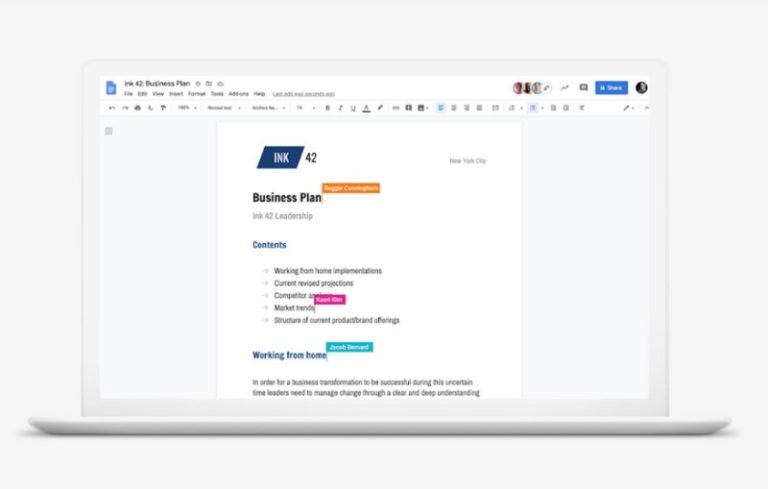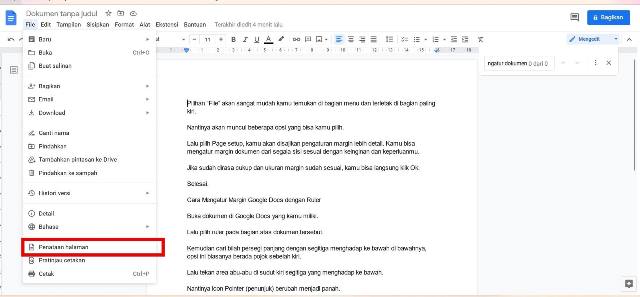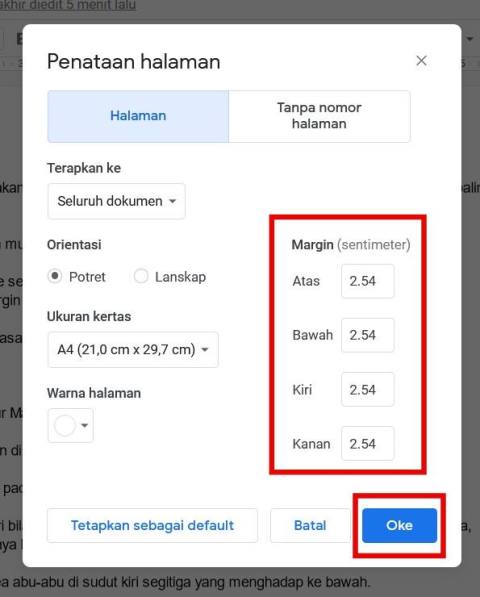Cara mengatur margin di google Docs cukup mudah dilakukan, hal tersebut dibuat untuk mengatur proses pembuatan atau pengeditan dokumen agar tampak lebih rapi.
Siapa sih yang tidak mengetahui layanan ini? Ya, Google Docs merupakan salah satu layanan pengolah kata yang dikembangkan oleh Google dan bisa digunakan secara gratis.
Dengan layanan ini kamu bisa membuat berbagai jenis dokumen penting, mulai dari laporan, catatan meeting, proposal, cover letter dan masih banyak lagi.
Mungkin secara garis besar Google Docs ini merupakan versi lain dari Microsoft Word secara online.
Layanan ini sendiri dibuat untuk mempermudah pengguna Google dalam proses membuat, mengedit, dan memperbarui dokumen menggunakan font dan format yang tersedia.
Menariknya, melalui Google Docs kamu juga bisa mengakses dokumen secara bersamaan dengan fitur sharing.
Nah, jika kamu masih bingung cara menggunakan dan mengatur margin pada aplikasi ini, berikut kami akan membantu kamu untuk mengetahuinya. Berikut diantaranya.
BACA JUGA: Cara Menyadap WhatsApp lewat Google Maps
Cara Mengatur Margin di Google Docs
Mengatur Margin melalui Google Docs secara Langsung
- Pertama buka aplikasi Google Docs dan buka dokumen yang akan kamu atur.
- Setelah dokumennya muncul, pilih menu “File” di tab bagian atas layar dokumen yang akan kamu atur marginnya.
- Nantinya akan muncul beberapa opsi yang bisa kamu pilih.
- Pilih opsi Page setup atau Penataan Halaman, kamu akan disajikan pengaturan margin lebih detail.
Pilih Penataan Halaman. (IST) - Kamu bisa mengatur margin dokumen dari segala sisi sesuai dengan keinginan dan keperluanmu.
- Jika sudah dirasa cukup dan ukuran margin sudah sesuai, kamu bisa langsung klik Ok.
Detail Ukuran. (IST) - Selesai.
Cara Mengatur Margin Google Docs dengan Ruler
- Buka dokumen di Google Docs yang kamu miliki.
- Lalu pilih ruler pada bagian atas dokumen tersebut.
- Kemudian cari bilah persegi panjang dengan segitiga menghadap ke bawah di bawahnya, opsi ini biasanya berada pojok sebelah kiri.
- Lalu tekan area abu-abu di sudut kiri segitiga yang menghadap ke bawah.
- Nantinya icon Pointer (penunjuk) berubah menjadi panah.
- Setelah itu, sesuaikan ara margin yang berwarna-abu-abu. Atur ukuran margin sesuai dengan kebutuhan dan klik OK untuk menyimpannya.
- Selesai.
BACA JUGA: Cara Agar Lokasi Tidak Terdeteksi
Nah, itulah cara mengatur margin di Google Docs yang bisa kamu lakukan agar tampilan dokumen lebih rapi.